تعریف وام
هدف و کارکرد:
با استفاده از این صفحه شما میتوانید به کارمندانتان وام پرداخت کنید
برای این منظور از صفحه منابع انسانی وارد لینک”تعریف وام” شوید در آنجا با تصویر زیر روبرو میشوید:
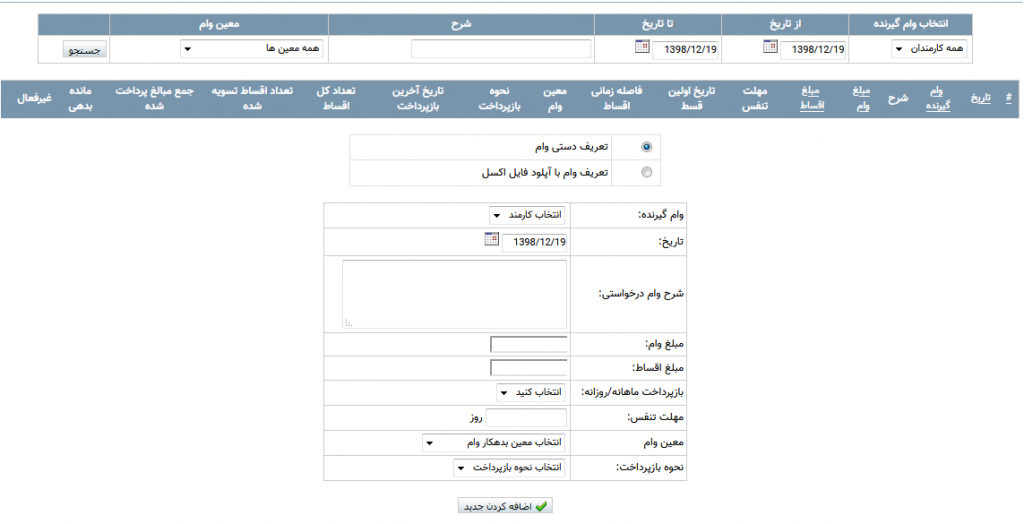
با استفاده از کادر اول میتوانید از میان وام هایی که قبلا پرداخت کرده اید جستجو را انجام دهید و اما مراحل تعریف وام به شرح زیر است:
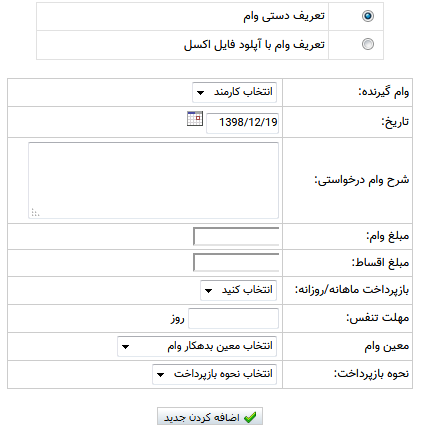
وام گیرنده:
پس از دوبار کلیک کردن و زدن دکمه ی spas میتوانید یکی از کارمندانتان را بعنوان وام گیرنده انتخاب کنید
تاریخ و شرح وام:
تاریخ پرداخت وام را وارد کنید و در صورت نیاز شرحی برای آن بنویسید بعنوان مثال:جهت مخارج دندان پزشکی،جهت خرید انه و …..
مبلغ وام:
مبلغی که میخواهید وام بدهید چقدر است؟ آن را در این قسمت وارد کنید
مبلغ اقساط:
مبلغ وام را بر تعداد ماه هایی که شخص کارمند میتواند بازپرداخت داشته باشد تقسیم کنید و عدد بدست آمده را در این قسمت وارد کنید
بازپرداخت:
تعین کنید که آیا میخواهید بازپرداخت به صورت روزانه باشد یا ماهانه
مهلت تنفس:
به عنوان مثال شما وام را به شخص در تاریخ ۱۶ ام ماه پرداخت کرده اید برای سر راست کردن تاریخ بازپرداخت وام در اینجا عدد ۴ را وارد میکند در نتیجه تاریخ سررسید اقساط دیگر ۱۶ ام محاسبه نمیشود بلکه ۲۰ ام است
معین وام:
از آنجایی که در پرداخت و دریافت اقساط وام ها تنها یک تفصیل درگیر است شما میبایست معین های بدهکار و بستانکارر وام را انتخاب کنید
نحوه باز پرداخت:
تعین کنید آیا مبلغی در هر ماه به عنوان باز پرداخت وام از حقوق شخص کسر شود یا سخص جداگانه اقساطش را پرداخت خواهد کرد
پپس از تکمیل مراحل بالا روی گزینه ی اضافه کردن جدید کلیک نمایید
پس از تعریف و پرداخت وام جهت مشاهده و ثبت اسناد دریافت اقساط میبایست به همین صفحه مراجعه کنید و به محض ورود مجدد وام های تعریف شده به شکل زیر به شما نشان داده میشوند:
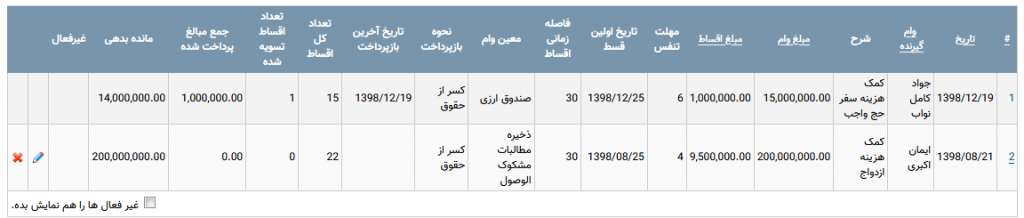
جهت ثبت اسناد دریافت اقساط روی شماره وام که در ستون اول است کلیک کنید؛صفحه ای به شکل زیر در قالب pop up به شما نشان داده میشود:
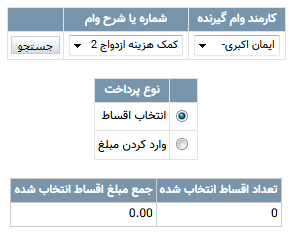
با کلیک روی گزینه جستجو جدولی به شکل زیر به شما نشان داده میشود:
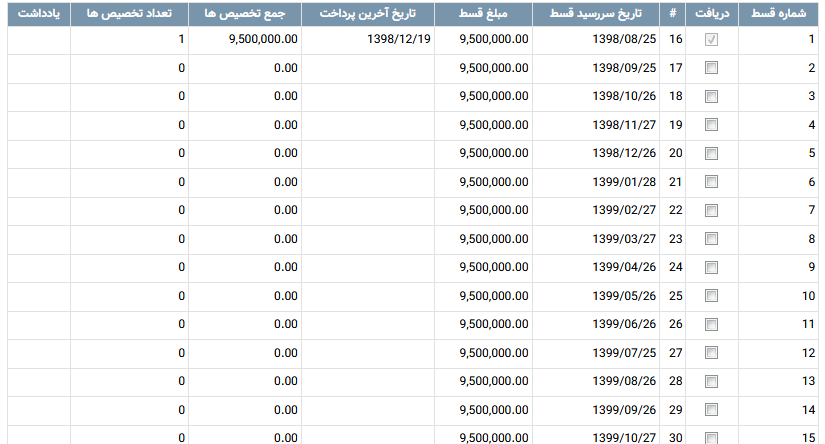
همانطور که مشاهده میکنید شماره اقساط،تاریخ سررسید قسط و مبلغ قسط به شما نشان داده میشود
ردیف هایی که امکانتیک زدن در ستون اول آن ها نمی باشد ردیف هایی هستند که قبلا سند پرداخت آن ها ثبت شده است
جهت ثبت سند پرداخت قسط کافیست تیک قسط یا اقساطی که کارمند میخواهد پرداخت کند را فعال کنید در انتهای جدول دو گزینه به نام ثبت دریافت و ثبت سند کسر از حقوق مشاهده میکنید که اگر ثبت سند دریافت را بزنید به طور خودکار به صفحه ی دریافت منتقل میشود و اگر ثبت سند کسر از حقوق را بزنید قسط هر ماه از حقوق همان ماه کارمند کسر میشود
لینک های مرتبط:
کسر و اضافات حقوق

